Používatelia systému Windows môžu spustiť nástroj Microsoft Media Media Creation na vytvorenie obrazu ISO Windows 10 alebo na skopírovanie inštalačných súborov požadovaných operačným systémom na jednotku USB Flash.
Pretože sťahovanie má veľkosť niekoľkých gigabajtov, môže sa stať, že sa zastaví v jednom bode počas operácie alebo že operácia sa zastaví vo fáze spracovania.
Ak potom znova spustíte nástroj na dokončenie procesu, všimnete si, že sťahovanie začína od nuly namiesto toho, aby pokračovalo z pozície, v ktorej sa predchádzajúca operácia zastavila.
To nemusí byť problém pre používateľov, ktorí nemajú vysokorýchlostné pripojenie k internetu, ale ak je váš internet nespoľahlivý alebo pomalý, možno nebudete chcieť znova prejsť celú utrpenie, najmä preto, že existuje šanca, že sa operácia môže v jednom bode znova zastaviť. čas.
Aj keď nie je možné pokračovať v samotnom sťahovaní, je minimálne možné obnoviť vytváranie inštalačného média, ak sa sťahovanie úspešne dokončilo. Je však skrytý pred videním a nie je k dispozícii v rozhraní nástroja.
Ak spustíte nástroj, vytvorí vo vašom hlavnom oddiele dva adresáre: $ WINDOWS. ~ BT a $ Windows. ~ WS. Tieto priečinky obsahujú inštalačné súbory a možnosť obnovenia procesu vytvárania, ak zlyhá. Upozorňujeme, že počas sťahovania sa tieto priečinky zaplnia a aby boli všetky súbory k dispozícii, musí sa úspešne dokončiť.

Otvorte v systéme C: \ $ Windows. ~ WS \ Sources \ Windows \ sources a vyhľadajte súbor setupprep.exe . Keď ho spustíte, proces obnoví poslednú operáciu namiesto úplného opätovného spustenia. To znamená, že obnoví vytváranie médií pomocou stiahnutých inštalačných súborov.
Tip : Tieto adresáre sa vytvoria, aj keď sa rozhodnete vytvoriť obraz ISO alebo kopírovať súbory na jednotky USB Flash. To znamená, že súbory (môžu) zostať na disku aj po úspešnom dokončení procesu. Možno ich budete chcieť po vytvorení inštalačného média pre Windows 10 odstrániť, pretože zaberajú gigabajty úložného priestoru.
Upozorňujeme, že tieto priečinky môžu byť v predvolenom nastavení skryté. Najprv ich musíte zviditeľniť pomocou možností priečinka. V systéme Windows 7 stačí kliknúť na usporiadanie> možnosti priečinka a vyhľadávania, prepnúť na zobrazenie a vybrať možnosť „zobraziť skryté súbory, priečinky a jednotky“.
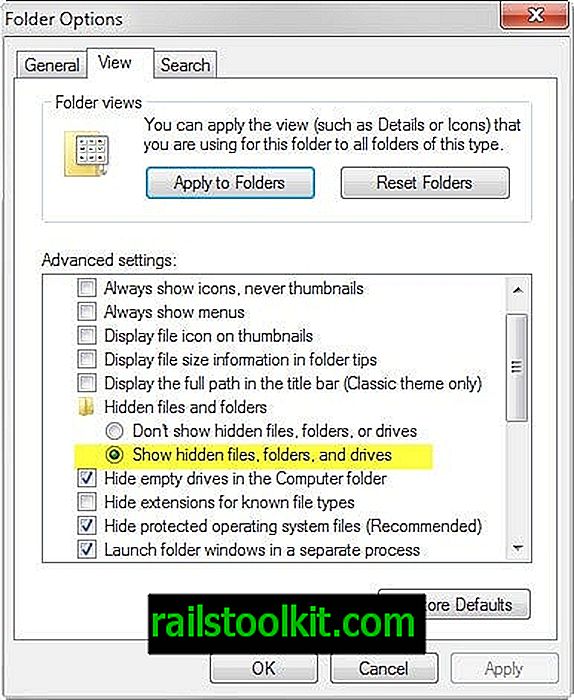
Chýbajúca možnosť obnovenia sťahovania je problematická, najmä pre používateľov s pomalým alebo nespoľahlivým internetovým pripojením. Momentálne nie je k dispozícii žiadne riešenie alebo alternatíva, ktorá by zlepšila dojem používateľov.














